Firefox
É muito simples alterar o proxy manualmente no Firefox. Para começar, clique no botão do Firefox, escolha a alternativa “Opções” e entre em “Opções”.
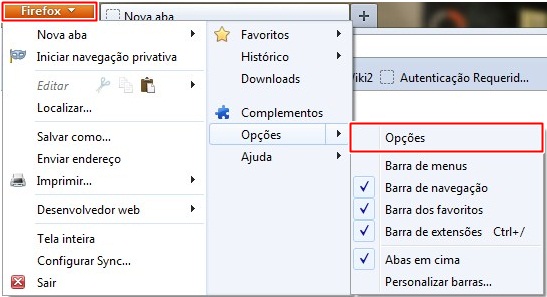
Feito isso, uma nova janela é aberta e nela você deve escolher a aba “Avançado”. Então, clique em “Configurar conexão”.
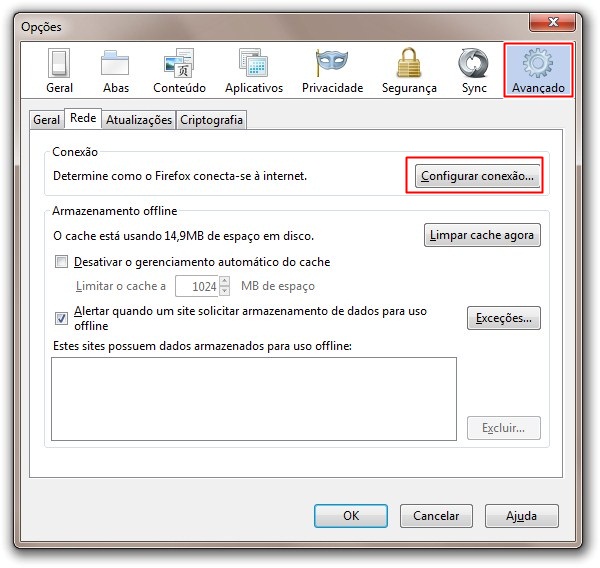
Veja que uma nova janela é aberta. Primeiro marque a alternativa “configuração manual de proxy”. Então, no campo “HTTP”, você deve inserir o número do IP de proxy fornecido, e no campo “Porta” a identificação da porta a ser utilizada. Em seguida, selecione a opção “Usar este proxy para todos os protocolos”. Clique em “OK” para confirmar a operação.
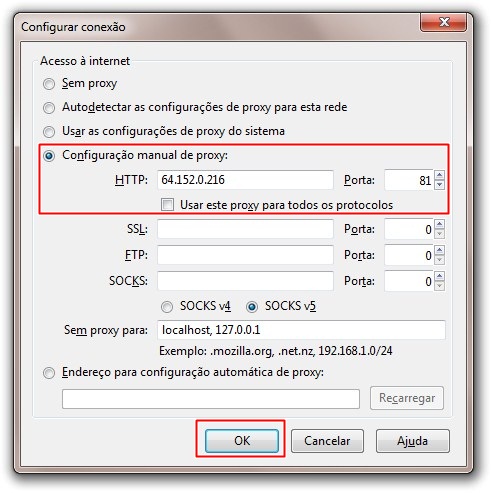
Internet Explorer
Também não há segredo na alteração para o Internet Explorer. Comece clicando no botão “Ferramentas” e escolha a alternativa “Opções da Internet”.
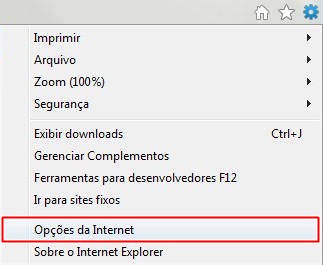
Então, entre na aba “Conexões” e clique em “Configurações da LAN”.
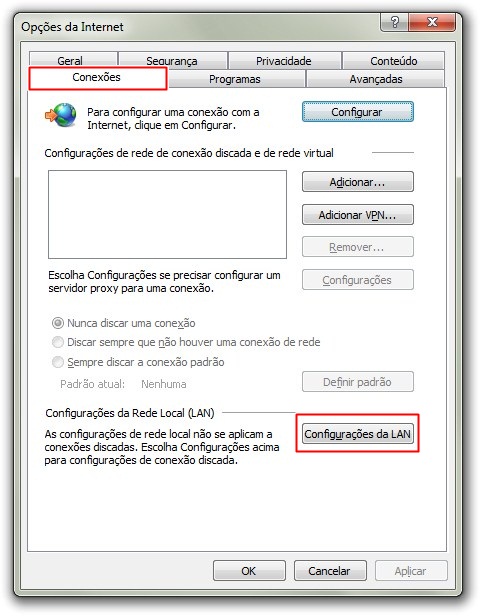
Aqui, pode-se prosseguir de duas formas. Você pode marcar a caixa de seleção “Usar um servidor proxy para a rede local”; no campo “HTTP”, você deve inserir o número do IP de proxy fornecido e, no campo “Porta”, a identificação da porta a ser utilizada.
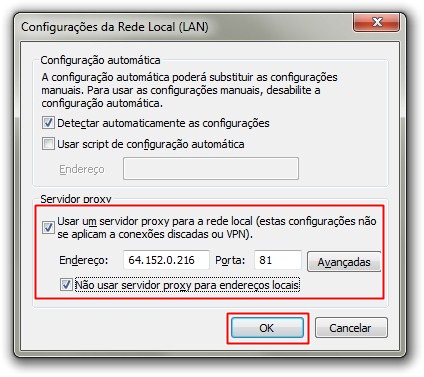
Ou você pode clicar em “Avançadas” e efetuar tais configurações na nova janela aberta. Se escolher este caso, aproveite para marcar “Usar o mesmo servidor proxy para todos os protocolos”. Clique em “OK” para confirmar a operação.
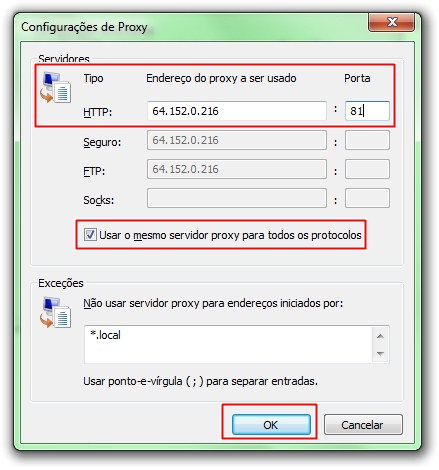
Google Chrome
Por mais estranho que possa parecer, o Google Chrome utiliza as mesmas definições de conexão adotadas para o Windows. Ou seja, cabe aqui a mesma configuração que foi feita para o Internet Explorer. Se você quer fazer a alteração a partir do navegador da Google, clique no botão de “Ferramentas” e selecione “Configurações”.
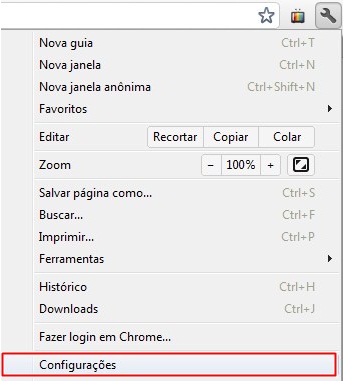
Entre na guia “Configurações Avançadas” e na seção “Rede”. Clique em “Alterar configurações de proxy”.
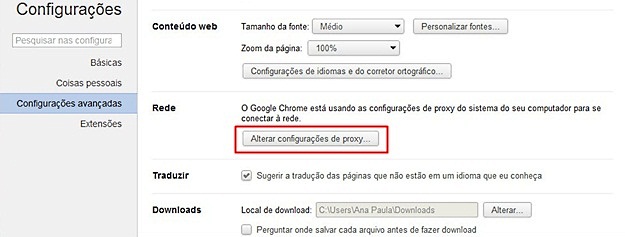
Agora, entre na aba “Conexões” e clique em “Configurações da LAN”.
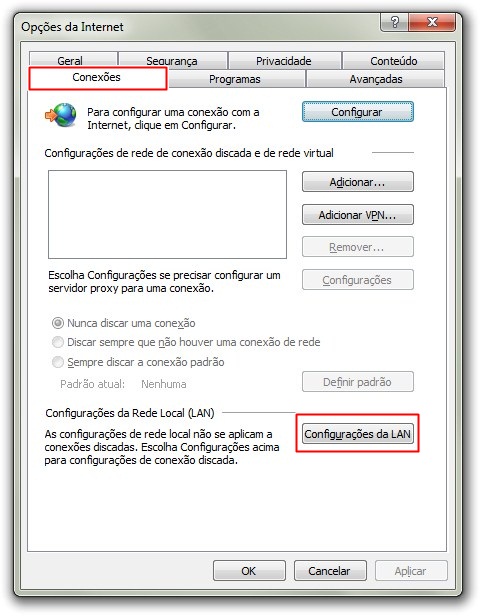
Aqui, você pode prosseguir de duas formas. Você pode marcar a caixa de seleção “Usar um servidor proxy para a rede local”; no campo “HTTP”, você deve inserir o número do IP de proxy fornecido e, no campo “Porta”, a identificação da porta a ser utilizada.
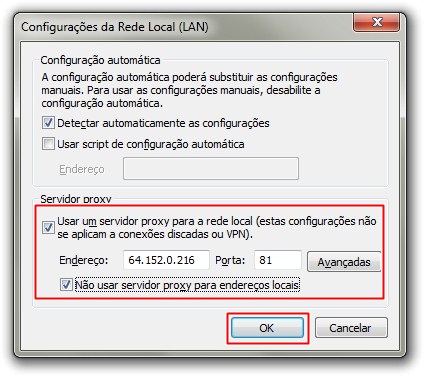
Ou você pode clicar em “Avançadas” e efetuar tais configurações na nova janela aberta. Se escolher este caso, aproveite para marcar “Usar o mesmo servidor proxy para todos os protocolos”. Clique em “OK” para confirmar a operação.
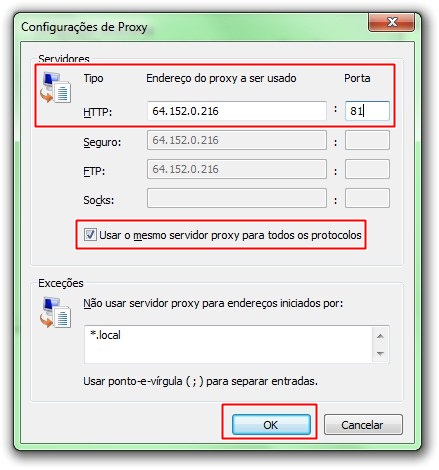
USAR (FORÇAR) PROXY NO GOOGLE CHROME
Pessoal, não sei se já repararam, mas o chrome não tem opção para usar um servidor de proxy direto nele. Ele utiliza as configurações compartilhadas do sistema.
Mas se você quiser, pode forçar o chrome a usar um servidor de proxy somente para aquela seção.

No “destino” basta usar a sintaxe: --proxy-server=192.168.0.1:8080
Definindo o endereço IP do seu servidor e porta
É muito simples alterar o proxy manualmente no Firefox. Para começar, clique no botão do Firefox, escolha a alternativa “Opções” e entre em “Opções”.
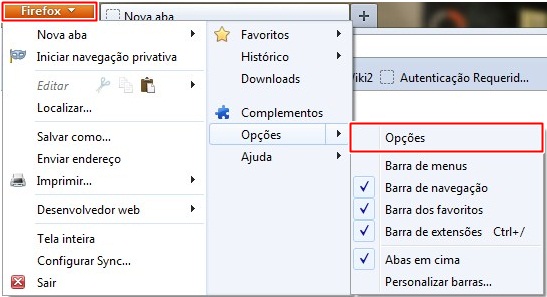
Feito isso, uma nova janela é aberta e nela você deve escolher a aba “Avançado”. Então, clique em “Configurar conexão”.
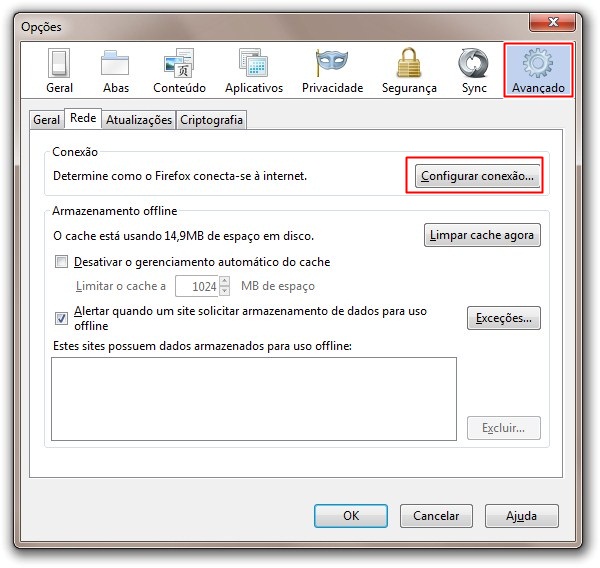
Veja que uma nova janela é aberta. Primeiro marque a alternativa “configuração manual de proxy”. Então, no campo “HTTP”, você deve inserir o número do IP de proxy fornecido, e no campo “Porta” a identificação da porta a ser utilizada. Em seguida, selecione a opção “Usar este proxy para todos os protocolos”. Clique em “OK” para confirmar a operação.
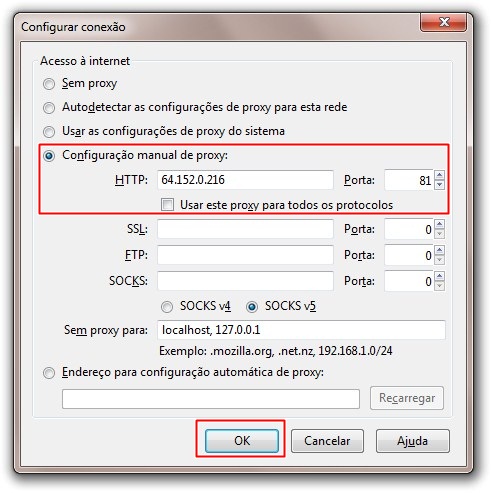
Internet Explorer
Também não há segredo na alteração para o Internet Explorer. Comece clicando no botão “Ferramentas” e escolha a alternativa “Opções da Internet”.
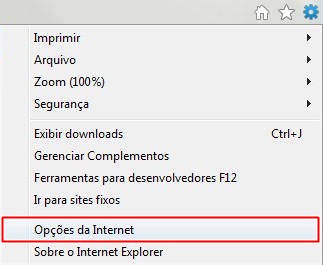
Então, entre na aba “Conexões” e clique em “Configurações da LAN”.
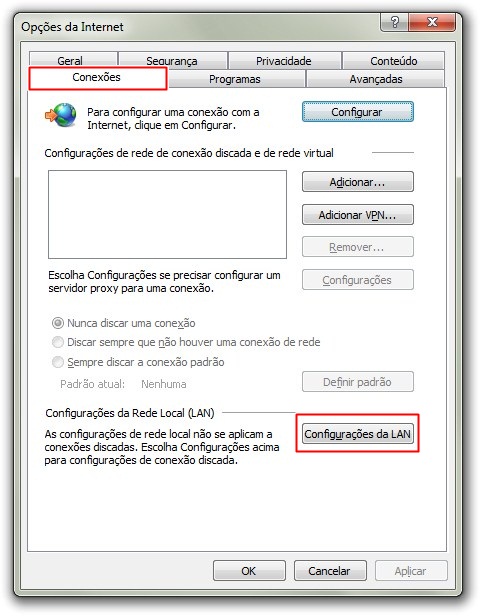
Aqui, pode-se prosseguir de duas formas. Você pode marcar a caixa de seleção “Usar um servidor proxy para a rede local”; no campo “HTTP”, você deve inserir o número do IP de proxy fornecido e, no campo “Porta”, a identificação da porta a ser utilizada.
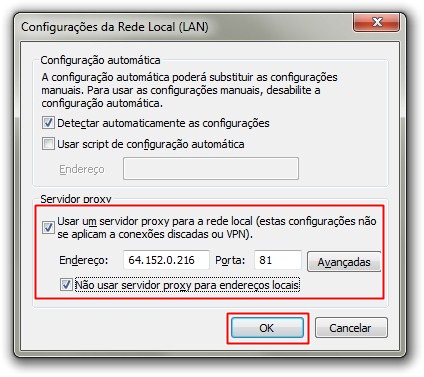
Ou você pode clicar em “Avançadas” e efetuar tais configurações na nova janela aberta. Se escolher este caso, aproveite para marcar “Usar o mesmo servidor proxy para todos os protocolos”. Clique em “OK” para confirmar a operação.
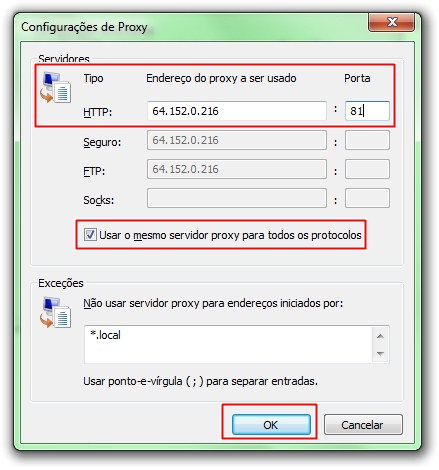
Google Chrome
Por mais estranho que possa parecer, o Google Chrome utiliza as mesmas definições de conexão adotadas para o Windows. Ou seja, cabe aqui a mesma configuração que foi feita para o Internet Explorer. Se você quer fazer a alteração a partir do navegador da Google, clique no botão de “Ferramentas” e selecione “Configurações”.
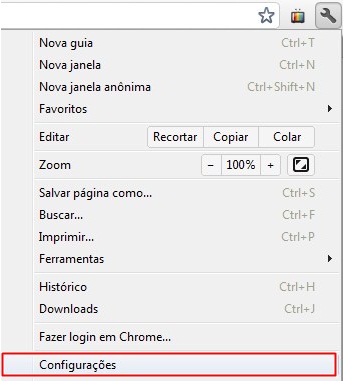
Entre na guia “Configurações Avançadas” e na seção “Rede”. Clique em “Alterar configurações de proxy”.
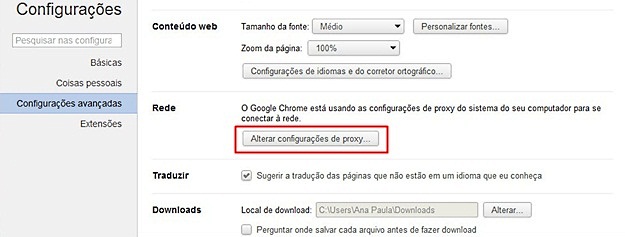
Agora, entre na aba “Conexões” e clique em “Configurações da LAN”.
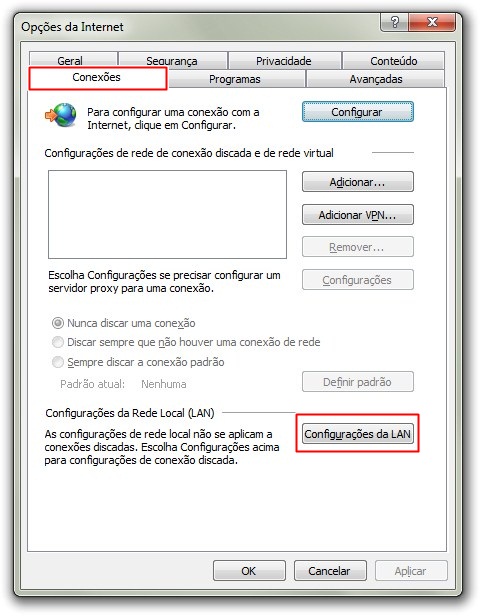
Aqui, você pode prosseguir de duas formas. Você pode marcar a caixa de seleção “Usar um servidor proxy para a rede local”; no campo “HTTP”, você deve inserir o número do IP de proxy fornecido e, no campo “Porta”, a identificação da porta a ser utilizada.
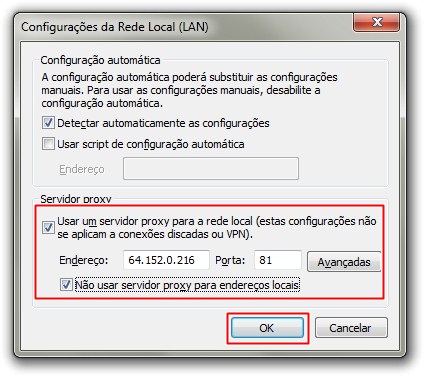
Ou você pode clicar em “Avançadas” e efetuar tais configurações na nova janela aberta. Se escolher este caso, aproveite para marcar “Usar o mesmo servidor proxy para todos os protocolos”. Clique em “OK” para confirmar a operação.
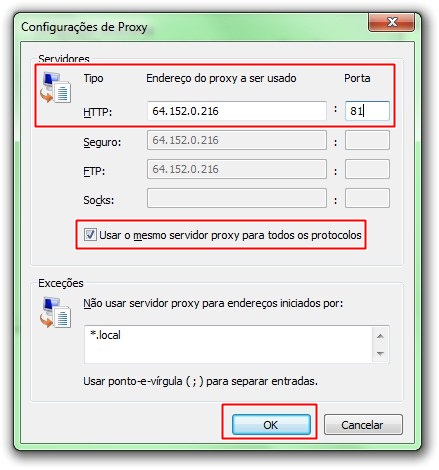
USAR (FORÇAR) PROXY NO GOOGLE CHROME
Pessoal, não sei se já repararam, mas o chrome não tem opção para usar um servidor de proxy direto nele. Ele utiliza as configurações compartilhadas do sistema.
Mas se você quiser, pode forçar o chrome a usar um servidor de proxy somente para aquela seção.

No “destino” basta usar a sintaxe: --proxy-server=192.168.0.1:8080
Definindo o endereço IP do seu servidor e porta



